WP-Optimize Review: Database Cleaner & Speed Booster (2024)
Veröffentlicht: 2024-02-17Die Geschwindigkeit und Leistung Ihrer WordPress-Website kann das Benutzererlebnis beeinflussen oder beeinträchtigen. WP-Optimize ist ein WordPress-Optimierungs-Plugin, das dabei helfen kann, Ihrer Website den nötigen Leistungsschub zu verleihen. In dieser WP-Optimize-Rezension erfahren Sie, wie WP-Optimize funktioniert, welche Hauptfunktionen, Preise, Alternativen und mehr es bietet. Lassen Sie uns eintauchen und erkunden, wie WP-Optimize Ihre Online-Präsenz zum Besseren verändern kann.
- 1 Was ist WP-Optimize?
- 1.1 Bedeutung der Optimierung Ihrer WordPress-Website
- 2 WP-Optimize-Rezension: Benutzeroberfläche und Benutzerfreundlichkeit
- 3 Hauptfunktionen von WP-Optimize
- 3.1 1. Datenbankoptimierung
- 3.2 2. Bildoptimierung
- 3.3 3. Caching-Plugin
- 3.4 4. CSS und JavaScript minimieren
- 4 WP-Optimize-Rezension: Vor- und Nachteile
- 4.1 Vorteile
- 4.2 Nachteile
- 5 WP-Optimize-Rezension: Preise
- 6 WP-Optimize-Alternativen
- 6.1 1. WP Rocket
- 6.2 2. Autooptimieren
- 6.3 3. W3 Gesamtcache
- 7 Das Urteil
Was ist WP-Optimize?
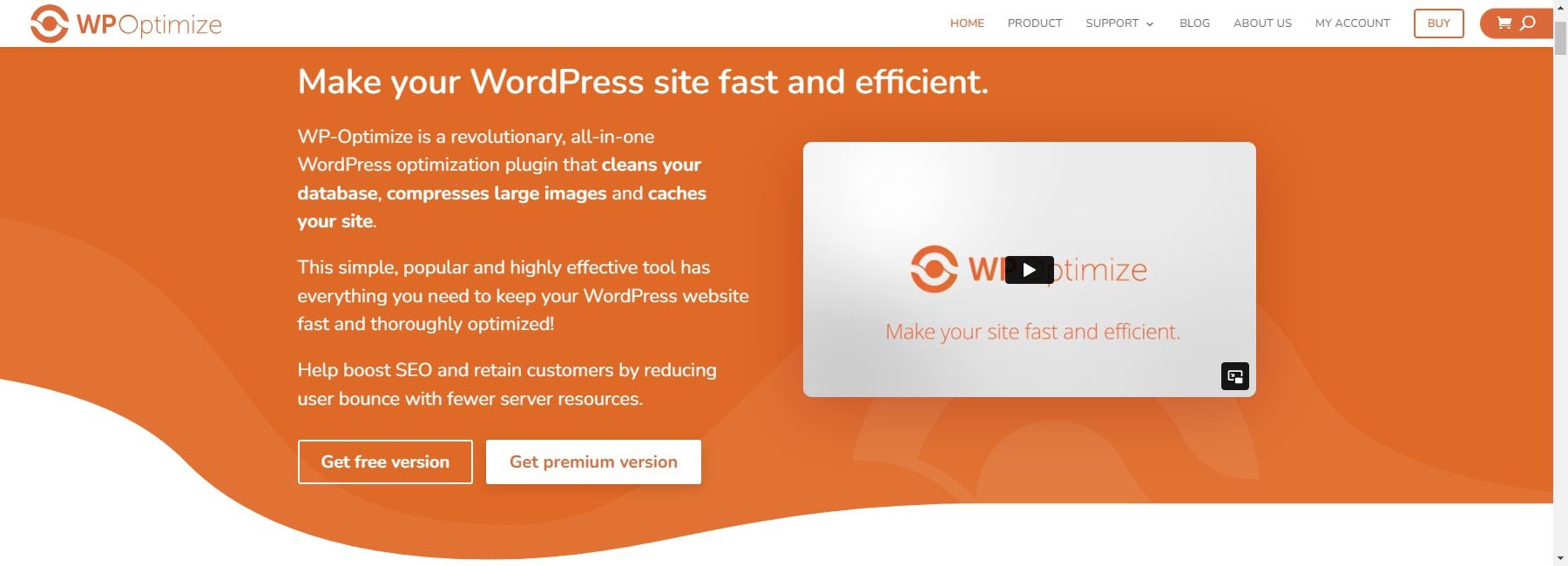
WP-Optimize ist ein Plugin zur Leistungs- und Datenbankoptimierung für WordPress. Es handelt sich um ein All-in-One-Tool mit einer Reihe von Funktionen, die verschiedene Aspekte der Website-Optimierung abdecken und sich hauptsächlich auf Caching, Datenbankbereinigung und Bildkomprimierung konzentrieren. Die Benutzerfreundlichkeit und der Schwerpunkt auf Datenbankoptimierung heben dieses Plugin von anderen Leistungs-Plugins ab.
Bedeutung der Optimierung Ihrer WordPress-Website
Die Optimierung Ihrer WordPress-Website ist von entscheidender Bedeutung, da sie dazu beitragen kann, die Ladegeschwindigkeit Ihrer Seite und SEO zu verbessern und so ein besseres Benutzererlebnis für Ihre Besucher zu schaffen. Eine langsame Website kann zu Traffic- und Umsatzeinbußen führen: Bis zu 40 % der Besucher verlassen die Website, wenn das Laden einer Seite länger als drei Sekunden dauert.
Die Verwendung von Plugins zur Geschwindigkeitsoptimierung wie WP-Optimize kann dazu beitragen, Ihre Core Web Vitals zu steigern, eine Reihe von Metriken, die die Benutzererfahrung einer Website messen. Sie sollen Website-Eigentümern helfen, die Leistung ihrer Website in Bezug auf Ladegeschwindigkeit, Interaktivität und visuelle Stabilität zu verstehen.
Weitere Informationen finden Sie unter So beschleunigen Sie Ihre WordPress-Site.
WP-Optimize Review: Benutzeroberfläche und Benutzerfreundlichkeit
Das Plugin wurde speziell für Anfänger entwickelt und verfügt über klare Anweisungen und intuitive Steuerung. Die meisten Funktionen können mit einem einzigen Klick aktiviert werden. Es integriert sich nahtlos in das WordPress-Dashboard mit einer übersichtlichen und intuitiven Benutzeroberfläche. Das Dashboard bietet einen einfachen Überblick über die Optimierungsoptionen, einschließlich Datenbankbereinigung, Bildkomprimierung und Cache-Verwaltung.
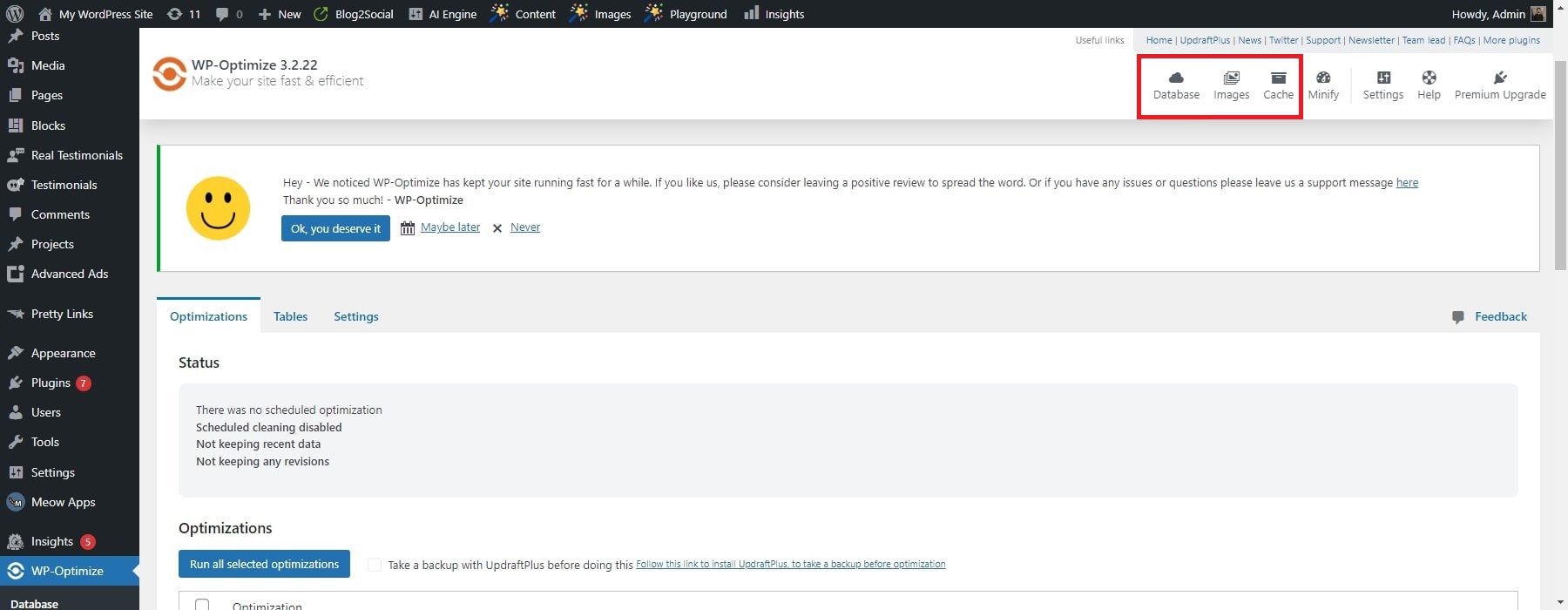
Beginnend mit der Funktion zur Datenbankbereinigung ist die Bedienung beeindruckend einfach. Mit nur wenigen Klicks kann ich regelmäßige Bereinigungen planen, um unnötige Daten wie Beitragsrevisionen, Spam-Kommentare und vorübergehende Optionen zu entfernen. Die Benutzeroberfläche zeigt die nach jeder Bereinigung zurückgewonnene Speicherplatzmenge an, was ein zufriedenstellendes Erfolgserlebnis vermittelt.
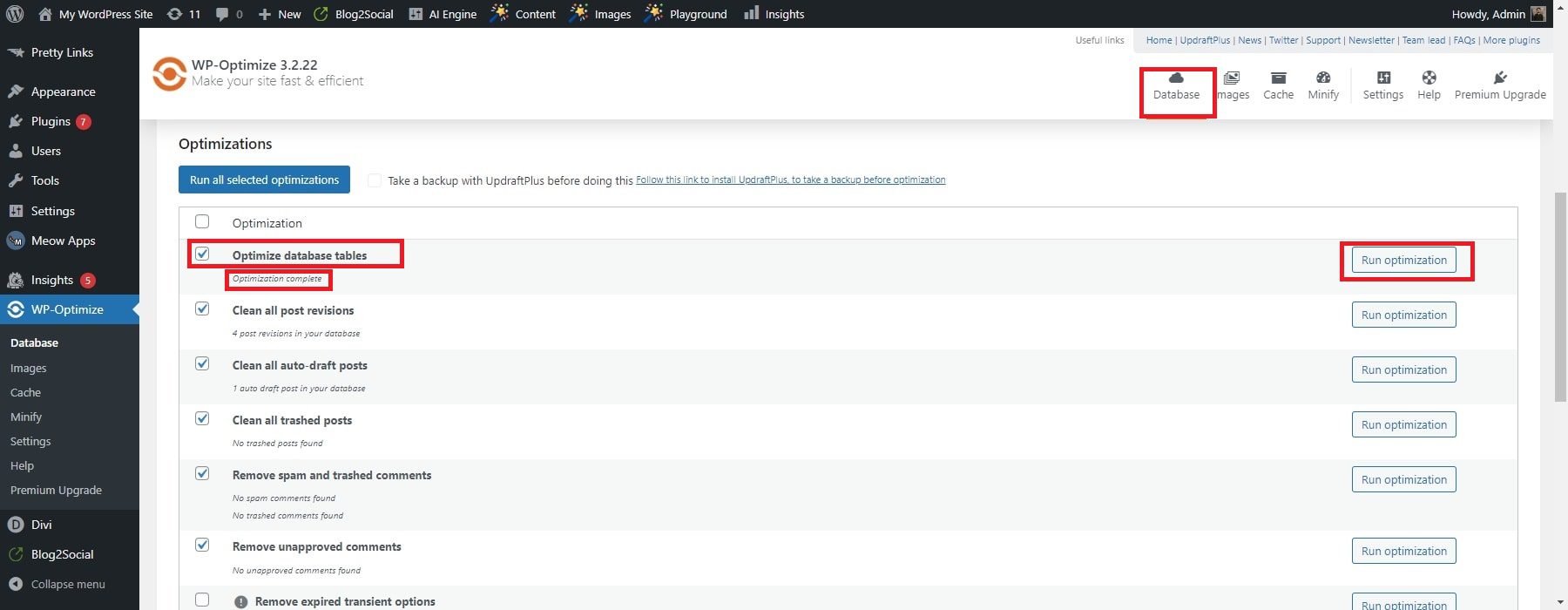
Hauptmerkmale von WP-Optimize
WP-Optimize bietet alles, was eine WordPress-Website benötigt, um Ihre Website ohne großen Aufwand schneller und reibungsloser laufen zu lassen. Und es ist eines der wenigen Plugins, das über eine integrierte Datenbankoptimierung verfügt. Lassen Sie uns einige wichtige Highlights erkunden, die WP-Optimize von seinen Mitbewerbern unterscheiden.
1. Datenbankoptimierung
Eine der Hauptfunktionen von WP-Optimize ist die Datenbankoptimierung. Es ermöglicht Ihnen, Ihre WordPress-Datenbank zu bereinigen und zu optimieren, was dazu beitragen kann, die Größe Ihrer Datenbank zu reduzieren und die Website-Geschwindigkeit zu verbessern.
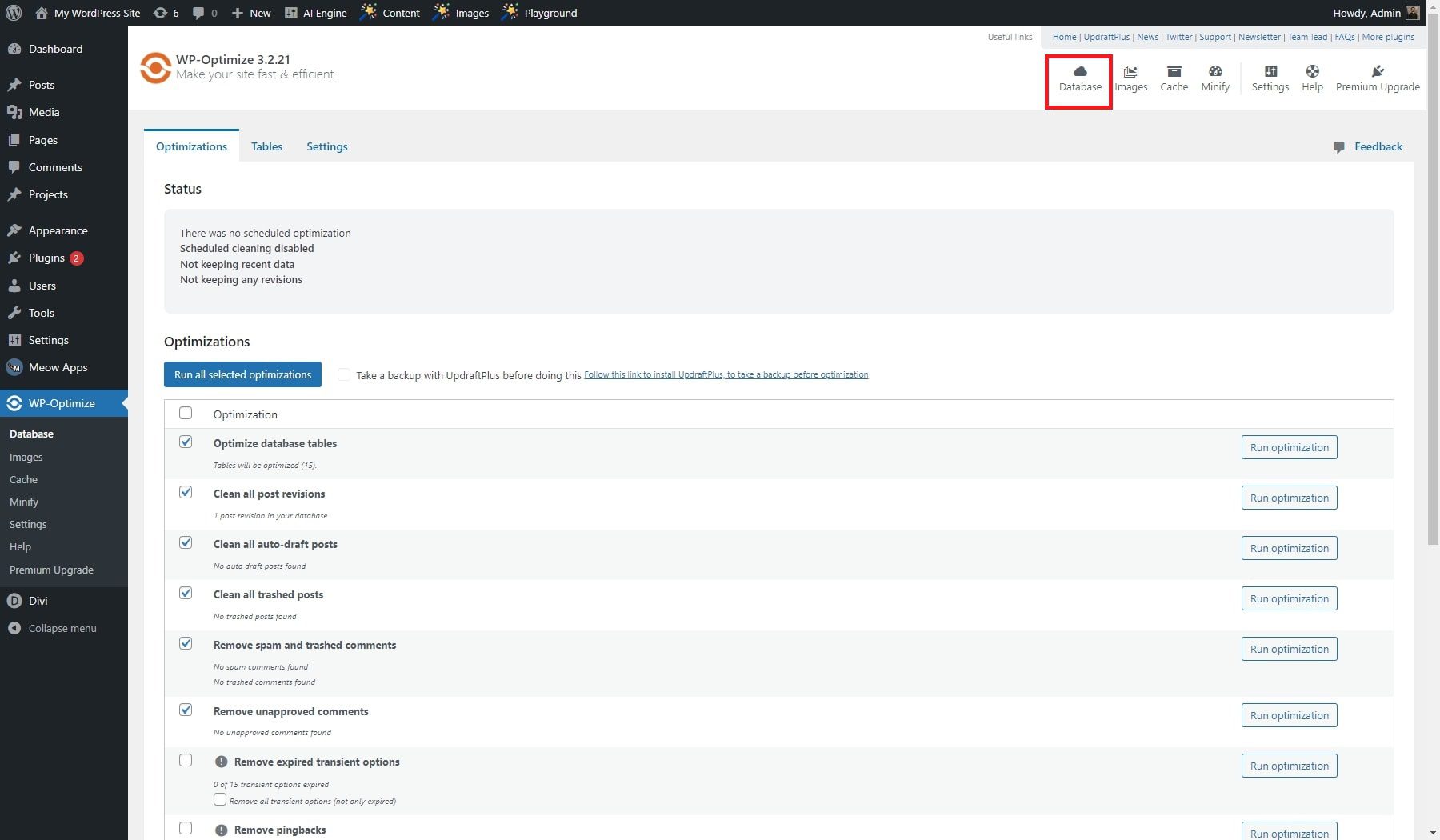
Die Datenbankoptimierungsfunktion führt Folgendes aus:
- Entfernt alle Daten, die Sie nicht benötigen, wie unerwünschte Kommentare, Beitragsrevisionen, Pingbacks, Trackbacks, abgelaufene vorübergehende Optionen usw.
- Macht Ihre MySQL-Tabellen sauber und kompakt.
- Plant automatische Datenbankbereinigungen.
- Optimiert Ihre Datenbank, ohne dass manuelle Abfragen ausgeführt werden müssen.
- Kann vor der Optimierung mit Updraft Plus automatisch ein Backup Ihrer Datenbank erstellen (erfahren Sie mehr über Updraft Plus).
Um die Datenbankoptimierungsfunktion zu verwenden, klicken Sie auf der linken Seite Ihres WordPress-Dashboards auf WP-Optimize . Klicken Sie dann oben auf die Registerkarte „Einstellungen“ . Sie sehen eine Spalte mit dem Namen „Einstellungen für die automatische Bereinigung“ . Um die automatische Bereinigung zu aktivieren, klicken Sie auf das Kontrollkästchen Geplante Bereinigung und Optimierung aktivieren .
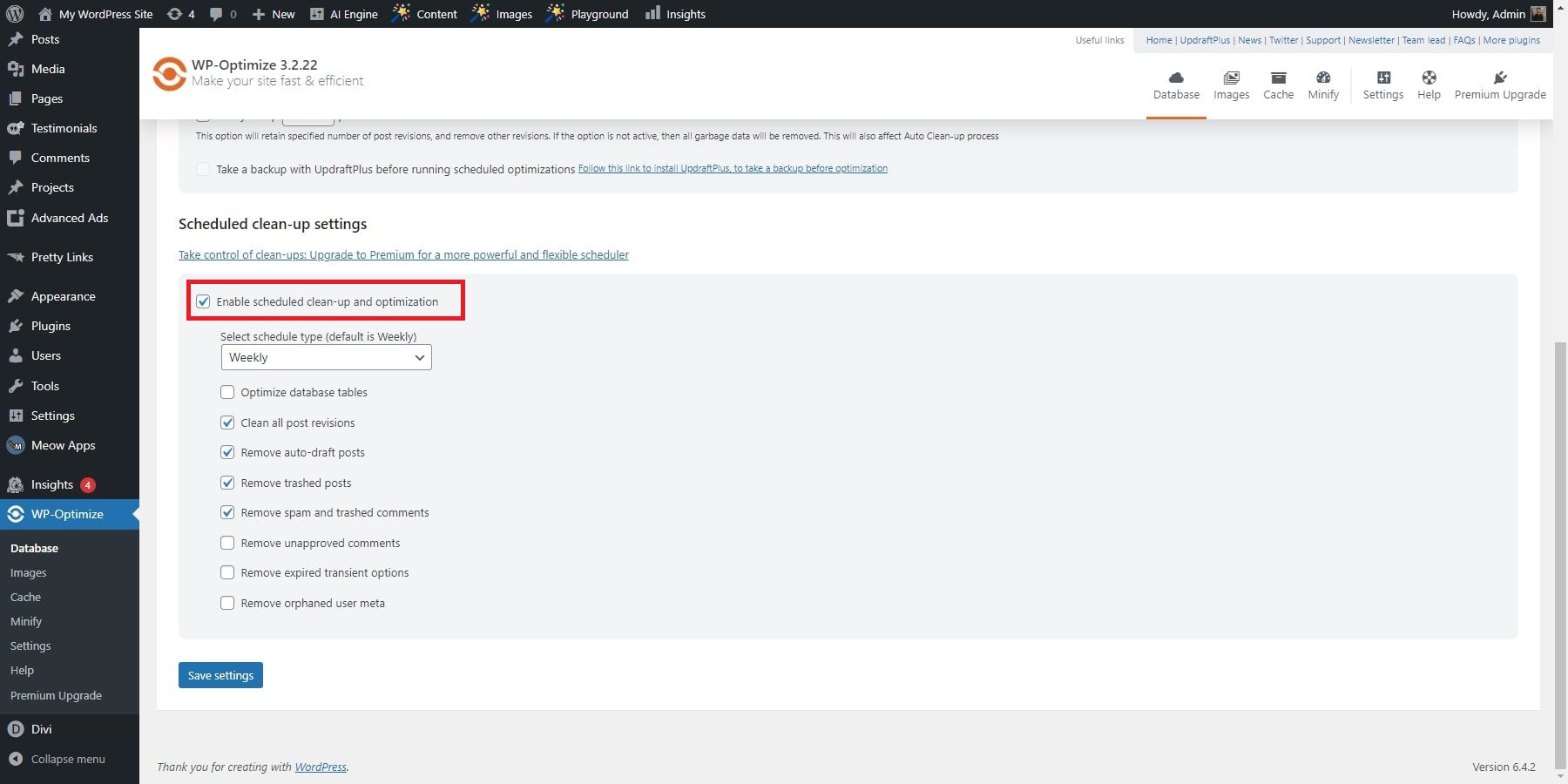
2. Bildoptimierung
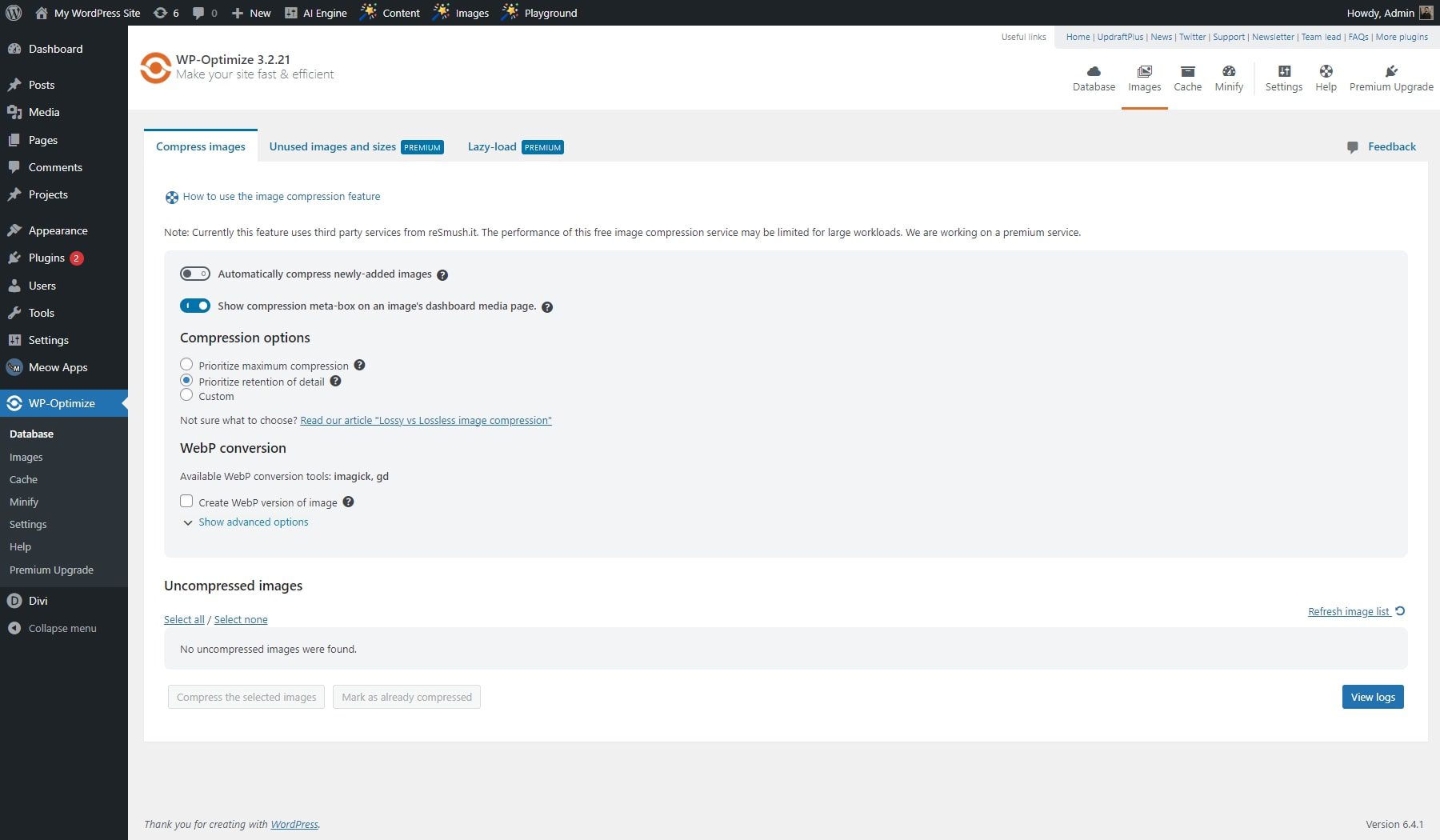
WP-Optimize verfügt über eine Reihe von Optionen, die auf die Bildoptimierung zugeschnitten sind. Die kostenlose Version beinhaltet die Bildkomprimierung und die Premium-Version verfügt über einige Bonusfunktionen, die ungenutzte Bilder und Größen entfernen und Lazy Loading für eine bessere Seitengeschwindigkeit implementieren.
Was die Komprimierung angeht, bietet WP-Optimize drei verschiedene Stufen an, um unterschiedlichen Anforderungen gerecht zu werden. Wählen Sie „Maximale Komprimierung“ für kleinere, schneller ladende Bilder, ideal für die meisten Websites. Wenn die Aufrechterhaltung der Bildqualität wichtiger ist, entscheiden Sie sich für die Beibehaltung der Details . Alternativ ermöglicht die Option „Benutzerdefiniert“ eine bestimmte Komprimierungsstufe zwischen maximaler Effizienz und hoher Qualität. Unterhalb dieser Einstellungen finden Sie eine Liste der unkomprimierten Bilder, die auf Ihre Website hochgeladen wurden. Wählen Sie einzelne Bilder aus oder verwenden Sie die Option „Alle auswählen“ , um sie gleichmäßig zu komprimieren. Dies ist besonders nützlich, wenn Sie eine Mischung aus qualitativ hochwertigen und weniger kritischen Bildern haben.

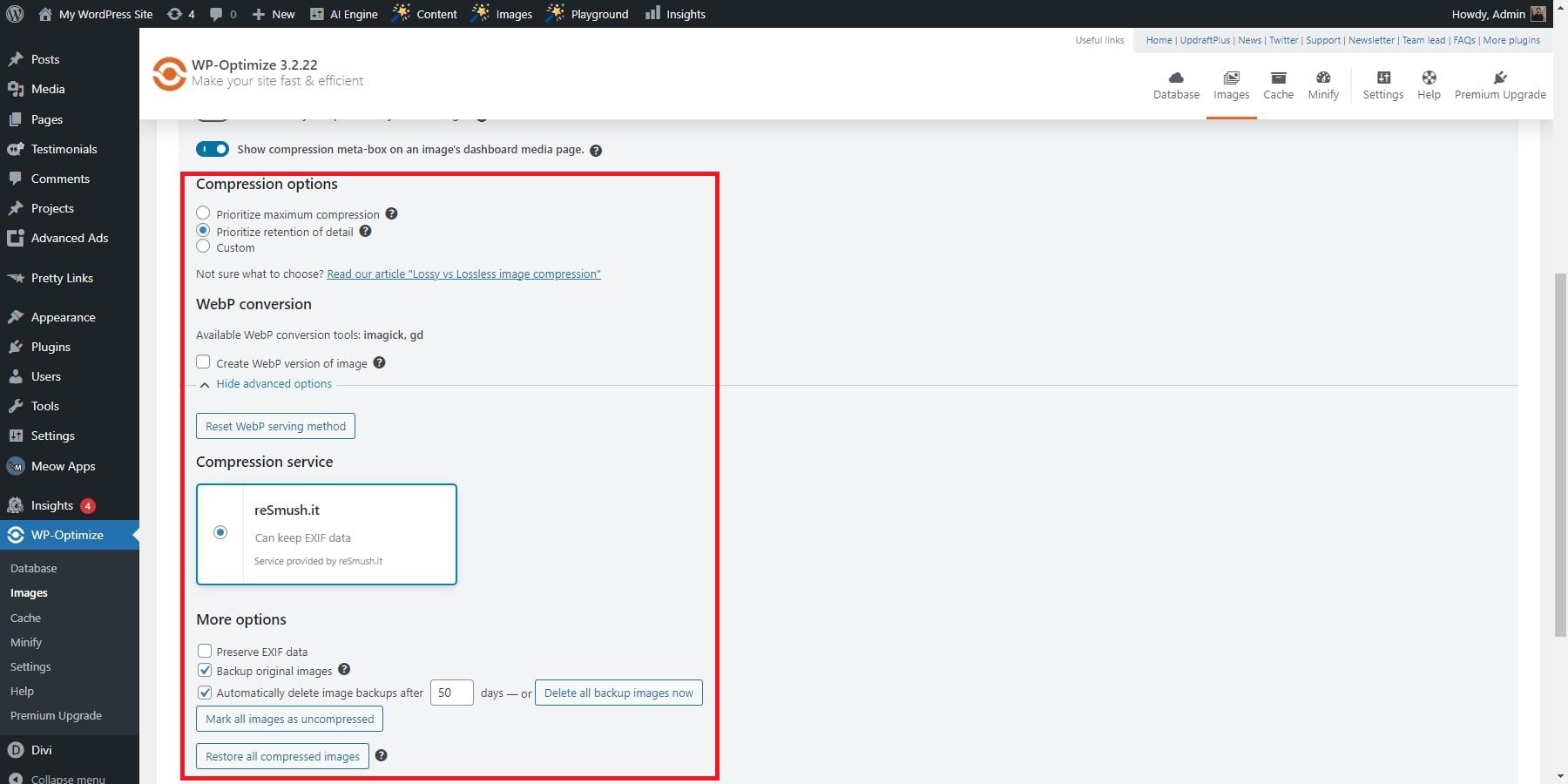
Denken Sie daran, dass es bei der Optimierung von Bildern nicht nur darum geht, Ihre Website zu beschleunigen – sie wirkt sich auch erheblich auf die Benutzererfahrung und die SEO-Leistung aus.
3. Caching-Plugin
Caching ist eine Technik zur Beschleunigung der Website-Leistung durch die Speicherung einer temporären Version von Webseiten. Wenn ein Benutzer eine Seite anfordert, wird die zwischengespeicherte HTML-Antwort bereitgestellt, anstatt eine neue zu generieren. Dies verkürzt die Ladezeiten erheblich und verbessert das Benutzererlebnis.
Sie können das Caching mit nur einem Klick in den WP-Optimize-Einstellungen aktivieren. Hier sind einige wichtige Cache-Funktionen von WP-Optimize:
- Cache-Vorladen: Simuliert einen Besuch auf Ihrer Website und stellt sicher, dass zwischengespeicherte Dateien sofort beim ersten Besuch bereitgestellt werden.
- GZIP-Komprimierung: Reduziert die Größe von HTML-, CSS- und JS-Dateien durch Bereitstellung kleinerer, komprimierter Dateien an den Browser des Benutzers.
- Schlüsselanforderungen vorab laden: Priorisiert das Laden wichtiger Ressourcen (z. B. Schriftartdateien), um die Seitengeschwindigkeit zu verbessern.
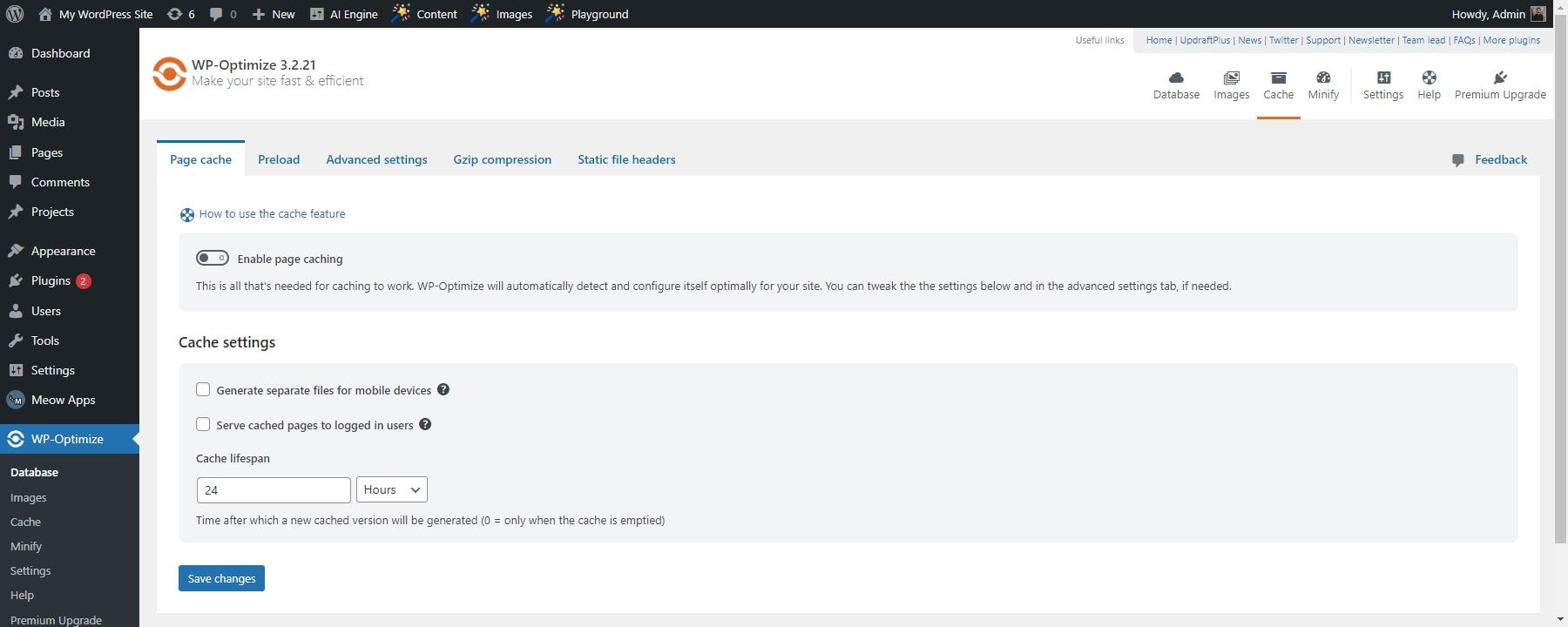
Im Gegensatz zu anderen Caching-Plugins, die möglicherweise ein breiteres Spektrum an Funktionen bieten, konzentriert sich WP-Optimize auf diese kritischen Aspekte für eine optimale Website-Geschwindigkeit. Es ist eine zuverlässige Wahl für WordPress-Websitebesitzer, die die Benutzererfahrung verbessern und das SERP-Ranking bei Google verbessern möchten.
4. CSS und JavaScript minimieren
Bei der Minimierung werden unnötige Zeichen aus dem Code entfernt, ohne dass dessen Funktionalität beeinträchtigt wird. Dazu gehört das Entfernen von Leerzeichen, Kommentaren und anderen Zeichen, die für den Code nicht unbedingt erforderlich sind. Die Minimierung kann dazu beitragen, die Größe Ihrer CSS- und JavaScript-Dateien zu reduzieren, was zur Verbesserung der Website-Geschwindigkeit beitragen kann, indem die Datenmenge reduziert wird, die vom Server zum Browser des Benutzers übertragen werden muss.
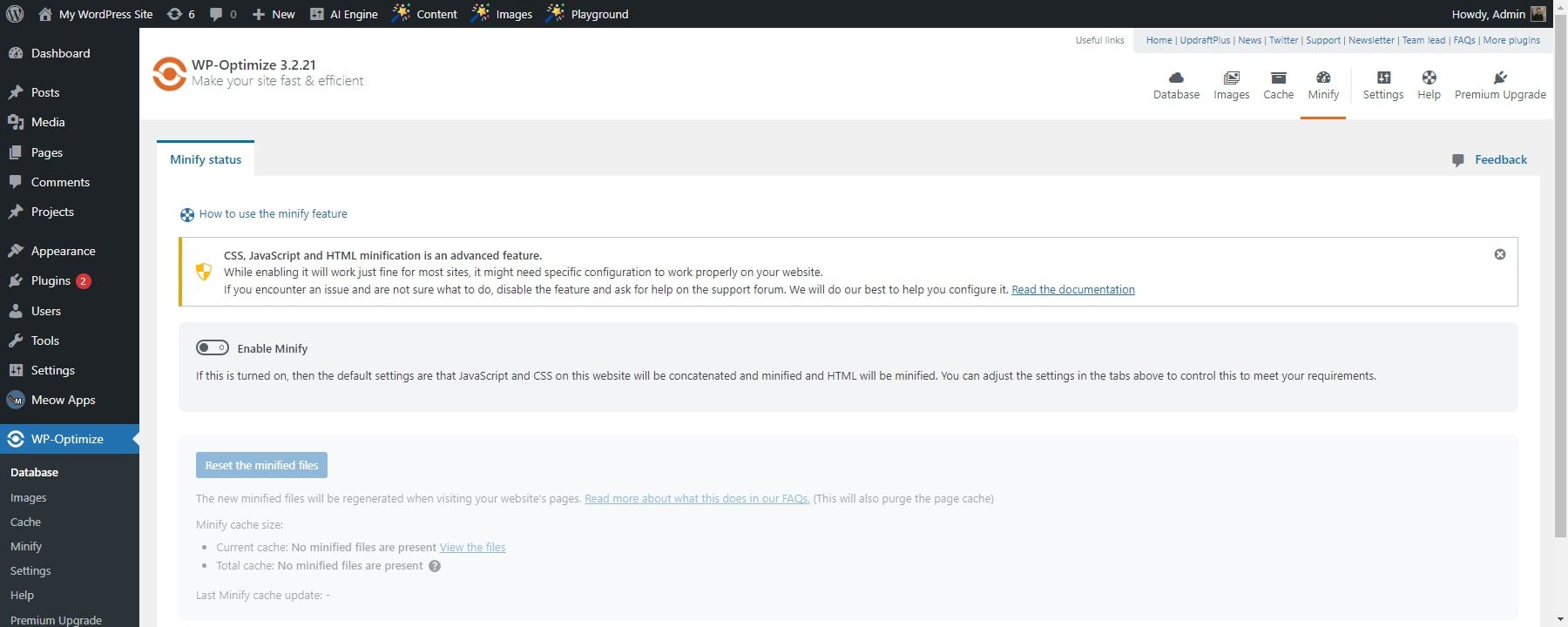
Die Minify-Option in WP-Optimize kombiniert und minimiert die statischen Assets Ihrer Website, einschließlich CSS- und JavaScript-Dateien. Um Minify zu verwenden, klicken Sie auf der linken Seite Ihres WordPress-Dashboards auf WP-Optimize. Klicken Sie dann auf die Registerkarte „Minimieren“. Hier können Sie auswählen, welche Dateien Sie minimieren und optimieren möchten.
WP-Optimize-Rezension: Vor- und Nachteile
Schauen wir uns die wichtigsten Stärken und Schwächen von WP-Optimize basierend auf unserer Forschung genauer an.
Vorteile
- Die kostenlose Version ist überraschend funktionsreich und bietet grundlegendes Caching, Datenbankoptimierung und Bildkomprimierung.
- Es verfügt über eine benutzerfreundliche Oberfläche, die es auch für technisch nicht versierte Benutzer zugänglich macht.
- Optimiert die Datenbank mit robusten Optionen zur Verbesserung der Leistung.
- Damit können Sie Ihre Datenbank und Dateien sichern, bevor Sie Änderungen vornehmen. So können Sie beruhigt sein und haben die Möglichkeit, schnellstmöglich einen Fehler zu beheben, wenn etwas schiefgeht.
- Die Bildoptimierungsoptionen sind einfach und leistungsstark. WP-Optimize identifiziert und komprimiert Bilder auf Ihre bevorzugten verlustbehafteten oder verlustfreien Einstellungen und optimiert so die Leistung.
Nachteile
- Dem WP-Optimize Plugin fehlen außer Lazy Loading erweiterte Bildoptimierungsoptionen.
- Lässt sich nicht in Content Delivery Networks (CDNs) integrieren.
- Bietet keine Funktionen zur Optimierung von Dateien über die Minimierung hinaus.
WP-Optimize-Rezension: Preise
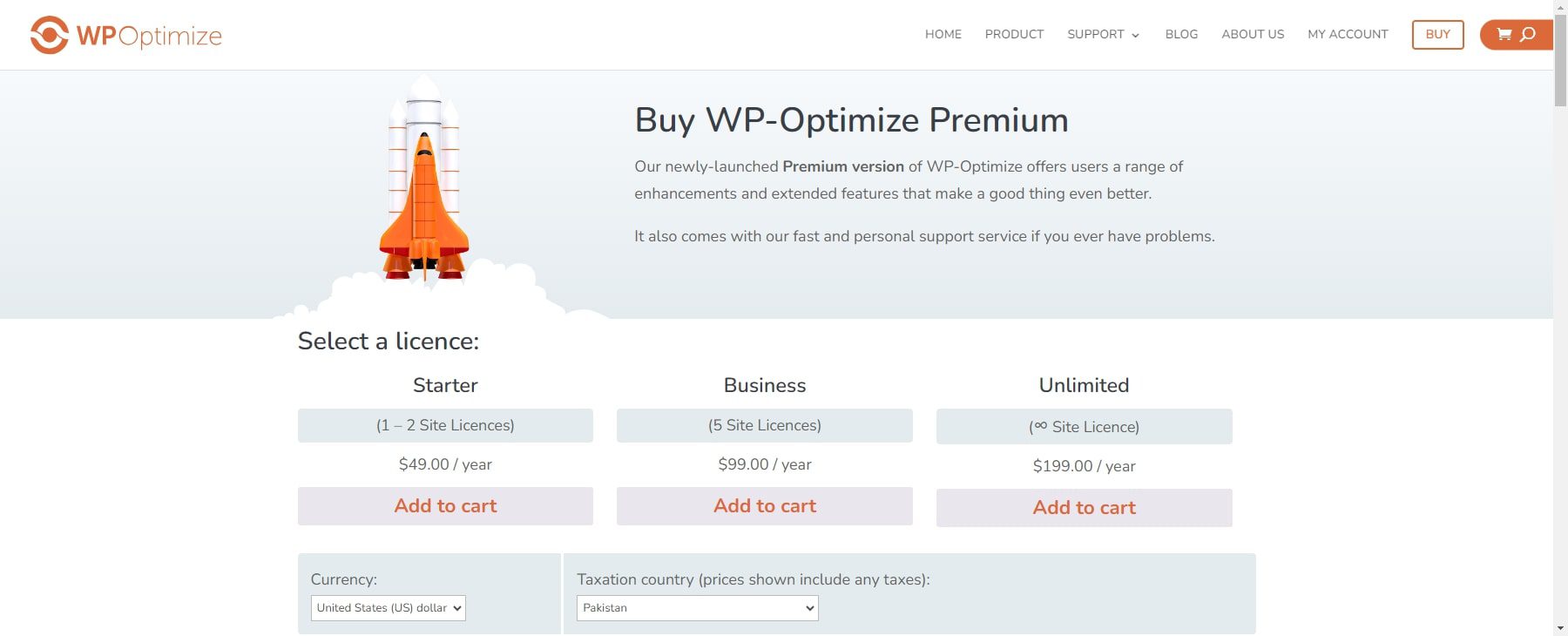
Das WP-Optimize Plugin bietet drei Preispläne: Starter , Business und Unlimited .
- Der Starter- Plan kostet 49 US-Dollar pro Jahr und umfasst eine oder zwei Standortlizenzen.
- Der Businessplan kostet 99 US-Dollar pro Jahr und umfasst fünf Standortlizenzen.
- Der Unlimited- Plan kostet 199 US-Dollar pro Jahr und bietet unbegrenzte Site-Lizenzen.
Der Hauptunterschied bei jedem Preis ist die Anzahl der Site-Lizenzen. Jeder Premium-Plan bietet Benutzern eine Reihe von Verbesserungen und erweiterten Funktionen, die eine gute Sache noch besser machen. Jedes umfasst Multisite-Unterstützung, erweiterte Optimierungsoptionen, verbesserte Protokollierung und Berichterstellung und mehr. Außerdem gibt es bei Problemen einen schnellen und persönlichen Support-Service.
WP-Optimize-Alternativen
WP-Optimize ist möglicherweise nicht die beste Lösung für Sie, insbesondere wenn Sie keine Datenbankoptimierung benötigen und nach robusteren Funktionen zur Geschwindigkeitsoptimierung suchen. Hier sind einige Alternativen, die Sie in Betracht ziehen sollten:
1. WP Rocket
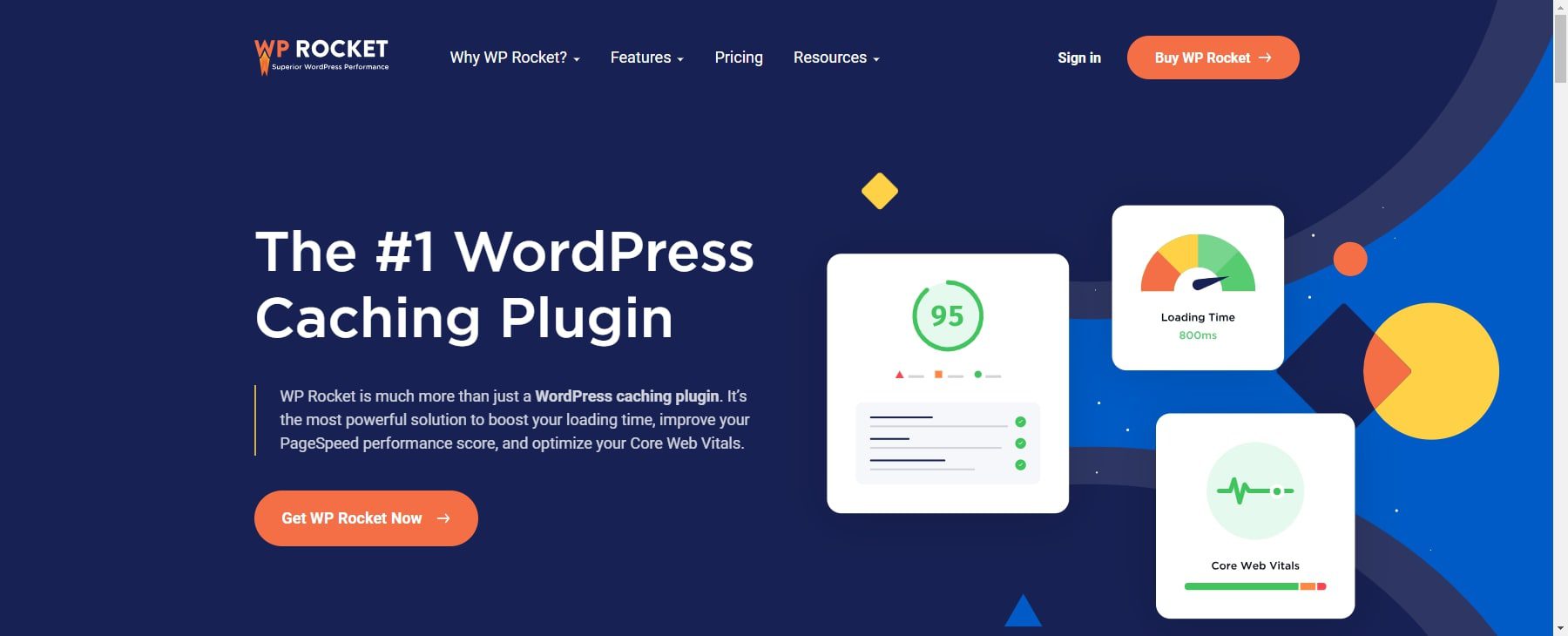
WP Rocket zielt darauf ab, die Geschwindigkeit und Gesamtoptimierung Ihrer Website zu verbessern. Es bietet robuste Caching-Funktionen wie Seiten-Caching, Vorladen und Dateiminimierung, wodurch die Ladezeiten von Websites erheblich verkürzt werden. Darüber hinaus funktioniert es nahtlos mit den meisten Themes und Plugins und ist mit beliebten Tools wie WooCommerce kompatibel.
Wenn Sie WP-Optimize und WP Rocket vergleichen, werden Sie feststellen, dass WP Rocket auf robustes Caching und Geschwindigkeitsoptimierung spezialisiert ist, während WP-Optimize sich auf Datenbank- und Bildoptimierung konzentriert. Insgesamt bietet WP Rocket erweiterte Funktionen, die möglicherweise technisches Verständnis erfordern.
2. Automatisch optimieren
Autoptimize soll die Website-Leistung steigern, indem mehrere Teile Ihrer WordPress-Site optimiert werden. Sein Hauptziel ist die Codeoptimierung, insbesondere das Minimieren und Zusammenführen von CSS-, JavaScript- und HTML-Dateien. Es verbessert die Ladezeiten von Websites, indem es die Dateigröße und die Anzahl der Serverabfragen verringert.
Autoptimize komprimiert die CSS-, JavaScript- und HTML-Dateien Ihrer Website. Durch die Komprimierung werden überflüssige Zeichen (wie Leerzeichen und Kommentare) aus diesen Dateien entfernt. Kleinere Dateien werden schneller geladen, was zu einer besseren Leistung führt.
Das Plugin wandelt auch mehrere CSS- und JS-Dateien in eine einzige Datei um. Weniger Anfragen an den Server führen zu schnelleren Ladezeiten. Seien Sie jedoch vorsichtig, wenn Sie Dateien kombinieren, da es manchmal zu Kompatibilitätsproblemen mit bestimmten Themes oder Plugins kommen kann.
3. W3-Gesamtcache
W3 Total Cache optimiert WordPress-Websites, dient aber einem anderen Zweck als WP-Optimize. Es konfiguriert Ihre Website so, dass sowohl das Seiten-Caching als auch das Browser-Caching genutzt werden, wodurch die Browser der Besucher dazu angeregt werden, bestimmte Dateien lokal zu speichern, um spätere Besuche noch schneller durchzuführen. Es lässt sich auch in Content Delivery Networks (CDNs) integrieren, um eine geografisch verteilte Speicherung und eine schnellere Bereitstellung von Inhalten weltweit zu ermöglichen.
Wenn Ihr Hauptanliegen darin besteht, die Ladegeschwindigkeit Ihrer Website zu beschleunigen, können das Seiten-Caching und andere Funktionen von W3 Total Cache sehr effektiv sein. Allerdings erfordert es im Vergleich zu WP-Optimize mehr technische Kenntnisse und Konfiguration, sodass ein grundlegendes Verständnis der Caching-Mechanismen hilfreich ist.
Das Urteil
Wir empfehlen die Verwendung von WP-Optimize insbesondere für Anfänger. Es bietet eine Reihe zentraler Tools zur Verbesserung Ihrer WordPress-Leistung. Es handelt sich um eine solide Gesamtlösung zur Optimierung der Datenbanken Ihrer Website, zur Bildkomprimierung, zum Caching, zur Minimierung und zum Löschen unnötiger Daten. Seine Erschwinglichkeit und Benutzerfreundlichkeit machen es zu einem der leistungsstärksten Plugins für neue Website-Besitzer.
Sind Sie bereit, Ihre WordPress-Site zu optimieren? Sehen Sie sich unsere Liste der besten WordPress-Cache-Plugins an. Schalten Sie mit nur wenigen Klicks eine schnellere und effizientere Website frei. Probieren Sie WP-Optimize jetzt aus und erleben Sie, wie Ihre Website neue Höhen in puncto Leistung und Benutzerzufriedenheit erreicht!
